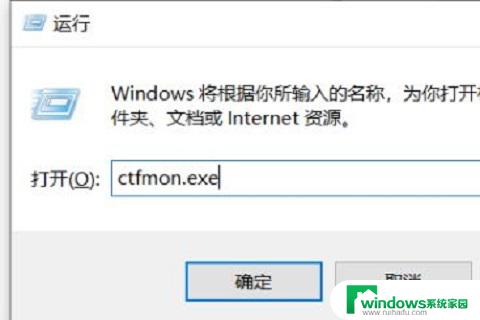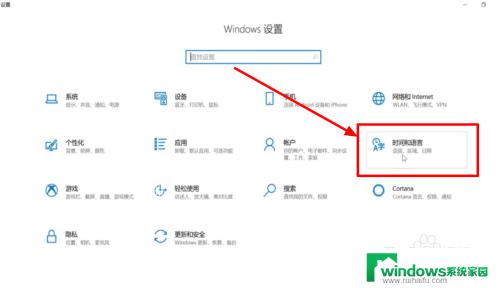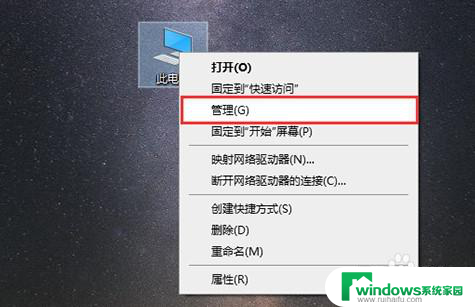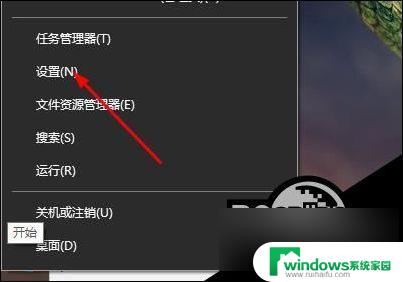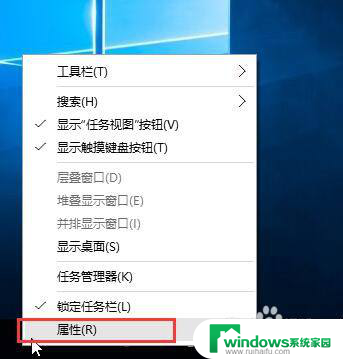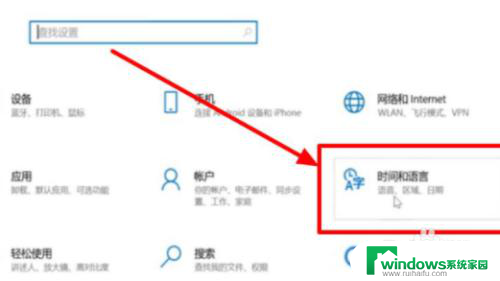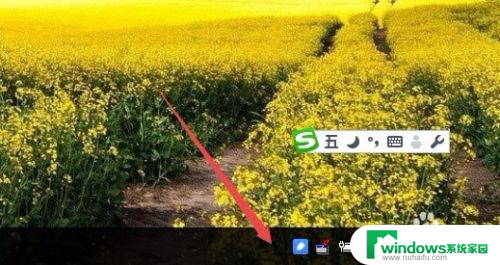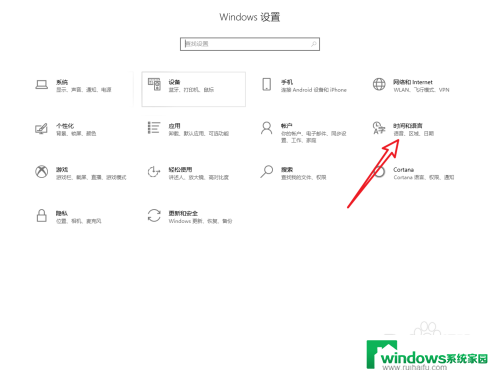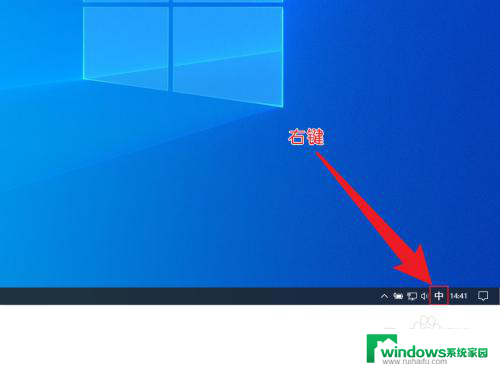win10输入法突然不见了 Windows10输入法丢失了怎么办
win10输入法突然不见了,不少Windows10用户反映,他们的输入法突然不见了,这让他们感到困惑和不知所措,输入法在我们日常使用电脑时起到至关重要的作用,当它突然丢失时,我们需要迅速找到解决办法。面对Windows10输入法丢失的问题,我们应该如何应对呢?本文将为大家提供一些解决方法,帮助大家重新恢复正常的输入法功能。
方法如下:
1.鼠标右键单击电脑左下角的开始按钮,点击小齿轮按钮。进入设置页面,在设置页面点击时间和语言选项。
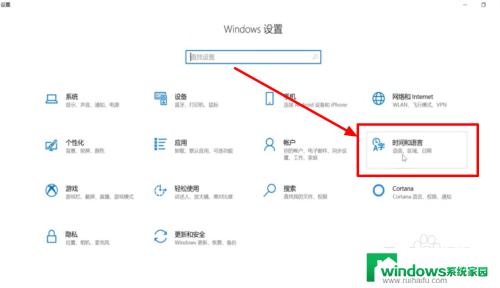
2.进入时间和语言页面内,在左边找到语言选项,点击语言。
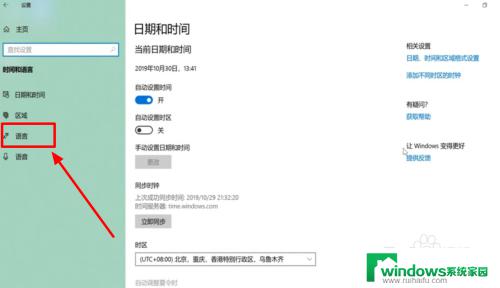
3.然后再页面的右上角,找到拼写、键入和键盘设置选项,点击拼写、键入和键盘设置。
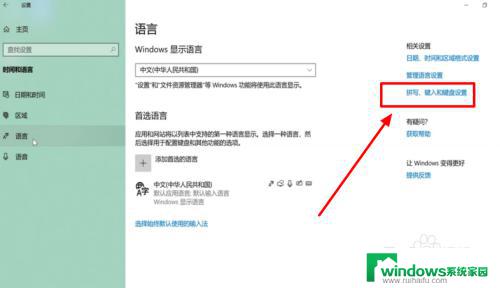
4.进入新页面之后,在最下方找到高级键盘设置选项,点击高级键盘设置。
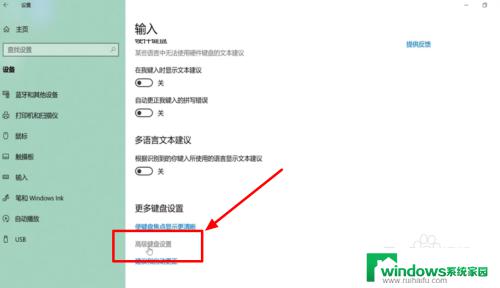
5.在高级键盘设置页面,找到使用桌面语言栏(如果可用)选项。在前面的小方框内打上勾。
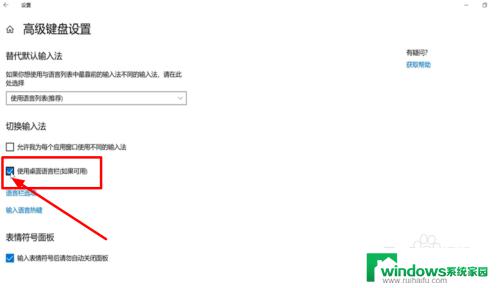
6.也可以右键点击最下方的通知栏,点击属性。在任务栏选项点击自定义,然后点击启用或关闭系统图标,然后将输入指示启用即可。
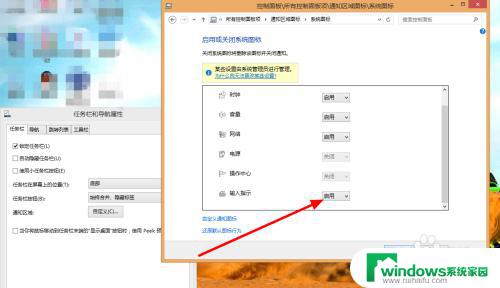
以上是关于Win10输入法不见的全部内容,如果您有任何疑问,请参考以上步骤进行操作,我们希望这些步骤对您有所帮助。